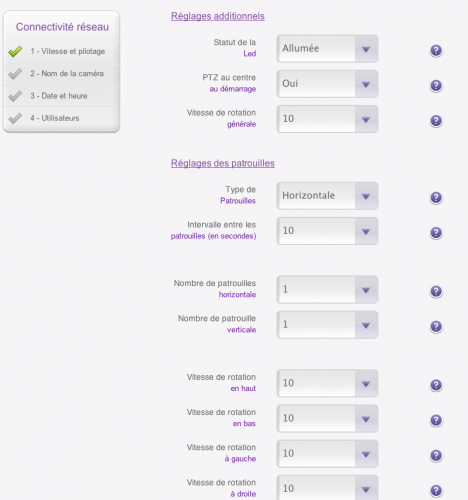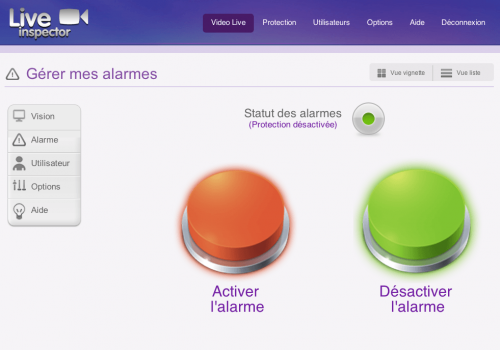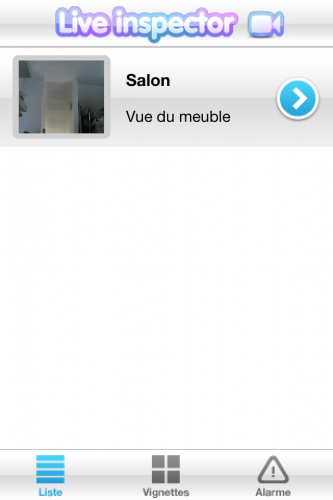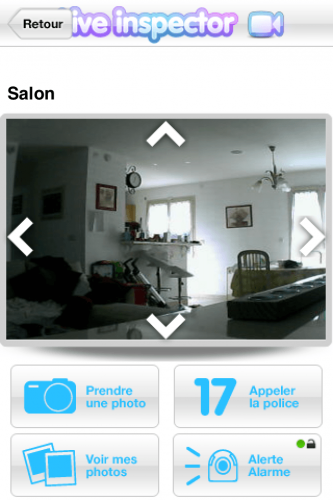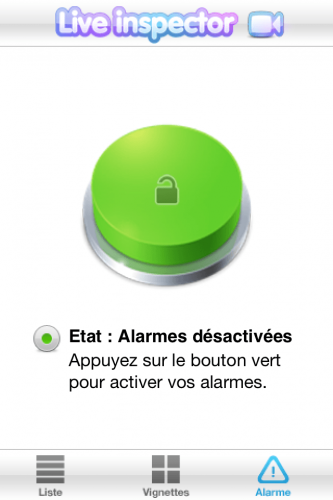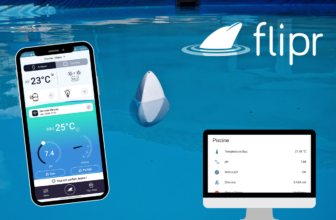La domotique se démocratise de plus en plus, si bien que nous voyons fleurir de nouvelles solutions très faciles à utiliser (Myxyty, MyFox, eedomus, etc…). Et bien il en est de même de la vidéo surveillance. Alors qu'il fallait auparavant des caméras analogiques connectées à un DVR pour l'enregistrement, et avec un peu de chance un accès depuis l'extérieur, choses qui nécessitaient quelques compétences techniques, nous voyons arriver aujourd'hui des solutions grand public, comme celle que nous allons voir aujourd'hui, du nom de LiveInspector. Une solution clé en main, sans abonnement, très facile à installer, et à utiliser, que je vous propose de découvrir aujourd'hui.
I. Déballage
L'emballage annonce la couleur dès le départ: une caméra motorisée, avec vision nocturne, accessible depuis n'importe où (internet, smartphone, tablette), et tout cela sans abonnement:
Tout est très bien protégé:
La caméra est livrée très complète. On retrouve donc:
- la caméra
- une antenne wifi
- un support mural, accompagné de vis et chevilles pour la fixation
- un cable ethernet
- et un manuel d'installation
Si vous êtes familier avec le monde des caméras, vous noterez la ressemblance avec les caméras Foscam:
Mais cela s'arrête à la ressemblance physique: la partie hardware est légèrement différente, et surtout la partie logicielle est totalement personnalisée LiveInspector. Nous verrons cela plus loin en détail.
Pour en revenir à la caméra ici présente, nous avons donc une caméra motorisée, capable de pivoter horizontalement sur 240 degrés, et verticalement sur 90 degrés.
Autour de l'objectif, une série de 10 Leds IR permettent une vision très nette même dans le noir total, à une distance d'environ 5m.
Pour les dimensions, cette caméra mesure 11.8 (H) x 9.9 (L) x 10 cm (P), ce qui reste relativement discret.
A l'arrière, nous trouvons le connecteur ethernet, celui pour l'antenne wifi, un connecteur qui pourra être utilisé pour y relier une alarme, et enfin la fiche pour l'alimentation.
Bref, du très classique pour ce type de caméra. Passons donc à son installation.
II. Installation
L'installation est la première grosse nouveauté apportée par LiveInspector. Tout a été fait pour faciliter l'installation au maximum: on vous prend par la main et on vous fait traverser les différentes étapes très facilement, que ce soit dans le manuel ou sur l'interface web. D'ailleurs, je vous invite à consulter le manuel, vraiment très bien réalisé (deux manuels, en réalité, l'un pour la configuration de la caméra, l'autre pour la box ADSL).
Nous allons voir ici rapidement la configuration via l'interface web.
Cela commence par la création de son compte utilisateur en se rendant à l'adresse http://web.liveinspector.eu
Le pack de démarrage LiveInspector n'inclue pas seulement une caméra, mais également une licence d'utilisation, dont le numéro est renseigné sur le manuel.
Il faudra donc commencer par activer sa licence en saisissant le numéro de licence, puis ensuite en indiquant diverses informations sur soi:
Une fois son compte créé, il ne reste plus qu'à ajouter sa caméra.
On commence par sélectionner son modèle de caméra. Pour le moment seul celui que nous avons est disponible, mais d'autres modèles devraient arriver prochainement. Notons parmi ces modèles au moins une caméra prévue pour l'extérieur, qui devrait être dispo avant l'été :D
Cela nous amène au téléchargement du logiciel adéquat, disponible pour Windows et Mac:
Ce logiciel permettra de connaitre l'adresse IP de la caméra, qu'il faudra relever:
et reporter sur la page de configuration suivante:
On sélectionne ensuite son fournisseur d'accès. Les principaux fournisseurs sont affichés et facilement identifiables:
Ce choix permettra de renseigner automatiquement les bons paramètres:
Si comme moi vous avez votre propre routeur, vous pourrez bien sûr renseigner vous même les paramètres:
On passe ensuite au paramétrage des alertes intrusions:
Vous pourrez activer ou non la détection de mouvements, régler sa sensibilité, activer les alertes par mail, SMS, etc…
Ensuite, vous devrez indiquer votre fournisseur de messagerie, qui peut être le même que votre fournisseur d'accès internet, ou un autre, comme Gmail, Yahoo, etc…
Puis configurer votre adresse et indiquer jusqu'à 4 destinataires des mails d'alertes. Ces mails contiendront automatiquement 6 photos de l'intrusion afin de s'assurer de l'alerte.
Même principe ensuite pour les SMS et les alertes vocales:
Par contre, ces deux dernières options sont payantes, nous y reviendrons plus tard.
Il n'y a plus qu'à régler l'heure de la caméra
Définir le mot de passe de celle ci
Et la configuration est terminée !
Vous obtiendrez à la fin un petit récapitulatif de tout ce qui a été configuré, et vous pourrez personnaliser le nom de la caméra pour mieux la situer par exemple:
Une dernière petite étape toutefois, nécessaire pour l'accès à votre caméra depuis l'extérieur: la fameuse redirection de ports à effectuer sur sa box domotique. Pas de panique, là encore tout est très bien expliqué. On sélectionne la box internet qu'on possède, et l'assistant nous enmène directement à la page de configuration adéquate. Sur une Freebox, on effectuera par exemple cette redirection très simplement:
Voilà, la configuration est terminée, et votre caméra est accessible aussi bien depuis l'intérieur que depuis l'extérieur !
Cette configuration peut sembler longue, mais dans les faits elle se déroule très vite: chaque étape est juste bien détaillée afin de bien comprendre ce qu'il faut faire, pour configurer sa caméra très facilement. Et le moins qu'on puisse dire, c'est que c'est réussi, quelqu'un n'ayant que les bases en informatique pourra très bien s'en sortir sans problème (il faut juste savoir utiliser un ordinateur et aller sur internet…).
III. Utilisation
Maintenant que notre caméra est configurée, passons au plus marrant: son utilisation !
La caméra est accessible depuis de nombreux endroits: internet, son smartphone, sa tablette tactile, etc…
Voyons d'abord son accès via l'interface web, puisqu'une fois terminée la configuration, c'est là que nous sommes.
Nous avons donc notre tableau de bord, où on peut avoir un apercu de toutes nos caméras:
Et en gros plan, avec le contrôle de l'angle de vue:
Diverses options sont également disponibles en complément:
Vous noterez que j'ai bien parlé d'accès à “vos” caméras, car il est possible d'aggrandir son système très simplement en ajoutant d'autres caméras:
C'est donc un véritable système de vidéo surveillance qu'on peut se construire, et pas seulement une seule caméra limitée à sa zone.
On peut également ajouter des utilisateurs, pour que chaque personne ait son propre accès:
Si besoin, on peut retourner dans les paramètres de la caméra, pour corriger une éventuelle erreur, ou pour configurer le wifi notamment:
Certains paramètres avancés sont également disponibles par cet intermédiaire, comme le réglage de la vitesse de rotation, l'extinction de la led pour plus de discrétion, etc…
Enfin, partie importante: l'activation de l'alarme. Là , difficile de faire plus simple, c'est … visuel:
On pourrait penser que l'interface est limitée, mais elle dispose en fait des seules options dont on a vraiment besoin. Pas de fioritures, on accède en deux clics à ce qu'on veut. Propre, et efficace.
L'application iPhone est tout aussi efficace. Sur la page d'accueil, on obtient la liste de ses caméras, avec un apercu:
En sélectionnant une caméra, on accède à son contrôle: les flèches à chaque bout de l'écran permettent de diriger la caméra. Même en 3G, la vidéo est étonnamment fluide !
Quatre boutons très pratiques sont également disponibles en dessous de la vidéo:
- vous avez ainsi la possibilité de prendre une photo, ou de regarder les photos déjà enregistrées
- vous pouvez activer ou désactiver l'alarme
- et enfin vous pouvez appeler directement la police si vous voyez des intrus sur votre caméra. Une excellente idée !
Enfin, on retrouve notre gros bouton vert ou rouge pour activer / désactiver l'alarme:
Comme l'interface web, donc, l'application iPhone est claire et facile à utiliser.
Pour vous donner une idée de la qualité vidéo, voici une capture de jour:
et une capture de nuit:
Petite démonstration en vidéo:
IV. Les alertes
Comme on l'a vu, il est possible de recevoir des alertes par différents moyens.
Les alertes photo, par mail, sont gratuites et illimitées: en cas d'alerte vous recevez automatiquement un email avec 6 photos de la caméra.
Les alertes SMS ou vocales, elles, sont payantes. Différents packs existent, 6€ pour 25 alertes, 10.90€ pour 50, et enfin 19.90€ pour 100 alertes.
Quelque soit le moyen, l'alerte est rapide, vous serez très vite informé d'une intrusion détectée par la caméra.
Même si les alertes par SMS ne sont pas obligatoires, elles sont quant même conseillées, un SMS s'affichant rapidement sur le mobile, alors qu'un mail demande à être consulté.
V. Pour aller plus loin
La solution Liveinspector est très complète, et conviendra à la plupart des utilisateurs. Grâce au connecteur alarme à l'arrière de la caméra, il sera même possible prochainement d'y brancher directement une sirène, de quoi en faire un système de sécurité complet.
Toutefois, si des utilisateurs souhaitaient une utilisation encore plus “avancée” de leur système, Liveinspector a eu la bonne idée de ne pas verrouiller cette caméra. Elle pourra donc être utilisée dans d'autres systèmes via l'API de la caméra, très classique:
http://adresseIP:port/snapshot.cgi pour une capture photo
http://adresseIP:port/videostream.cgi pour accéder au flux vidéo en live
etc… (les mêmes URL que beaucoup d'autres caméras, comme les Foscam, Tenvis, etc… que nous avons déjà vu).
Je ne vois pas l'intérêt d'acheter une solution Liveinspector pour l'utiliser dans un autre logiciel, car cette solution est déjà très complète. Mais on peut très bien vouloir intégrer la visualisation des caméras dans son système domotique (HSTouch, etc…), ou déclencher des prises de vidéo sur déclenchement de n'importe quel évènement (détection d'une présence, ouverture d'une porte, etc…) en plus de la détection de mouvements de la caméra. C'est donc tout à fait réalisable.
VI. Conclusion
LiveInspector n'est pas qu'une caméra de plus sur le marché, nous avons là réellement une solution de vidéosurveillance complète et très bien pensée: facile à installer, et tout aussi facile à utiliser. Enfin un produit grand public pour la vidéosurveillance !
Et cela à un tarif qui reste très abordable, puisque le pack de départ coute 199€. Les caméras supplémentaires couteront ensuite 139€, caméras qu'on pourra ajouter au fur et à mesure de ses besoins ou de son budget. Avec les nouveaux modèles de caméras qui doivent sortir (notamment un modèle pour l'extérieur) et la possibilité d'ajouter une sirène sur la caméra, on peut obtenir un système complet, abordable, et surtout accessible à tous en terme d'installation.
Et pour vous faire découvrir gratuitement cette solution, nous organisons un petit jeu en partenariat avec LiveInspector, qui vous permettra de gagner deux packs ! Rendez vous donc ici pour le concours.